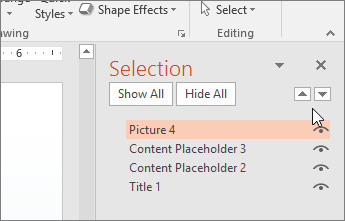Stellen Sie sicher, dass alle Ihre PowerPoint Folieninhalte in der gewünschten Reihenfolge lesen.
Wenn eine Person, die eine Folie sehen kann, eine Folie liest, liest sie in der Regel deren Inhalt, z. B. Texte und Bilder, in der Reihenfolge, in der die Elemente auf der Folie angezeigt werden. Im Gegensatz dazu liest eine Sprachausgabe die Elemente einer Folie in der Reihenfolge, in der sie der Folie hinzugefügt wurden. Dies kann sich stark von der Reihenfolge unterscheiden, in der die Elemente angezeigt werden.
Festlegen der Lesereihenfolge von Folieninhalten
Legen Sie mithilfe des Bereichs Auswahl die Reihenfolge fest, in der die Folieninhalte von den Bildschirmsprachausgaben gelesen werden. Im Bereich Auswahl werden die Objekte auf der Folie in umgekehrter Reihenfolge aufgelistet. Wenn die Bildschirmsprachausgabe diese Folie liest, werden die Objekte in der umgekehrten Reihenfolge gelesen, in der sie im Bereich Auswahl aufgeführt sind.
-
Wählen Sie auf der Registerkarte Start in der Gruppe Zeichnung die Option Anordnen aus.
-
Wählen Sie im Menü Anordnen die Option Auswahlbereich aus.
-
Zum Ändern der Lesereihenfolge führen Sie im Bereich Auswahl eine der folgenden Aktionen aus:
-
Verschieben Sie Elemente per Drag&Drop an die neue Position.
-
Wählen Sie das Element und dann die Schaltfläche mit dem Pfeil nach oben (Ebene nach vorne) oder dem Pfeil nach unten (Ebene nach hinten) aus.
-
Verwenden von integrierten Foliendesigns für inklusive Lesereihenfolge
PowerPoint verfügt über integrierte Foliendesigns, die Platzhalter für Text, Videos, Bilder und mehr enthalten. Die Layouts enthalten auch die gesamte Formatierung wie Designfarben, Schriftarten und Effekte. Um die Barrierefreiheit Ihrer Folien sicherzustellen, sind die integrierten Layouts so konzipiert, dass die Lesereihenfolge mit derjenigen für nicht sehbehinderte Personen und für solche Personen identisch ist, die eine Technologie wie Sprachausgaben nutzen.
-
Klicken Sie auf der Registerkarte Ansicht auf Normal.
-
Suchen Sie im Miniaturbildfenster die Stelle, an der Sie die neue Folie hinzufügen möchten. Klicken Sie mit der rechten Maustaste, und wählen Sie Neue Folie aus. Klicken Sie auf die neue Folie, um sie auszuwählen.
-
Erweitern Sie auf der Registerkarte Entwurf den Katalog Designs, und wählen Sie das gewünschte Folienlayout aus. PowerPoint wendet dieses Layout automatisch auf die neue Folie an.
-
Wechseln Sie zu der neuen Folie, und fügen Sie den gewünschten Titel und Inhalt hinzu.